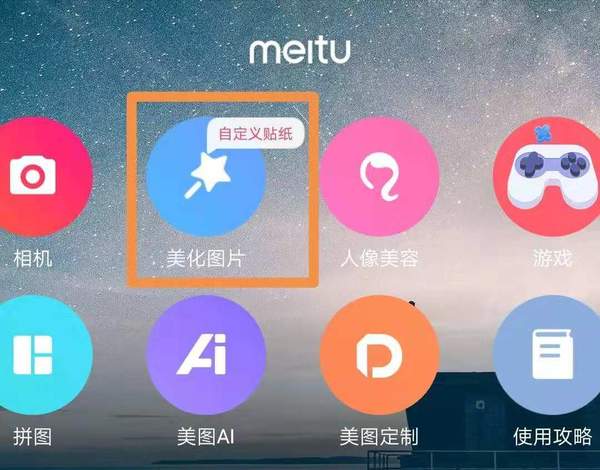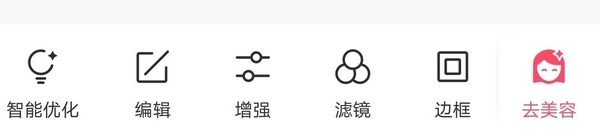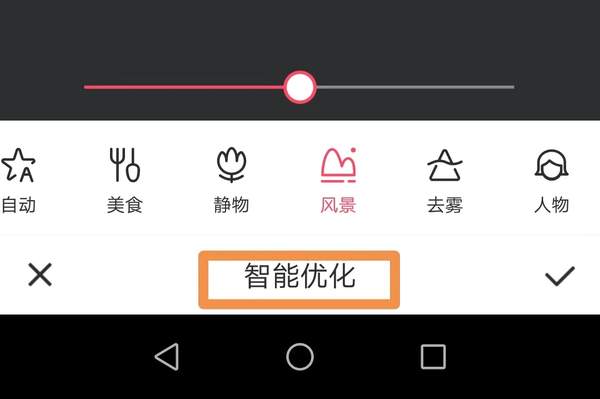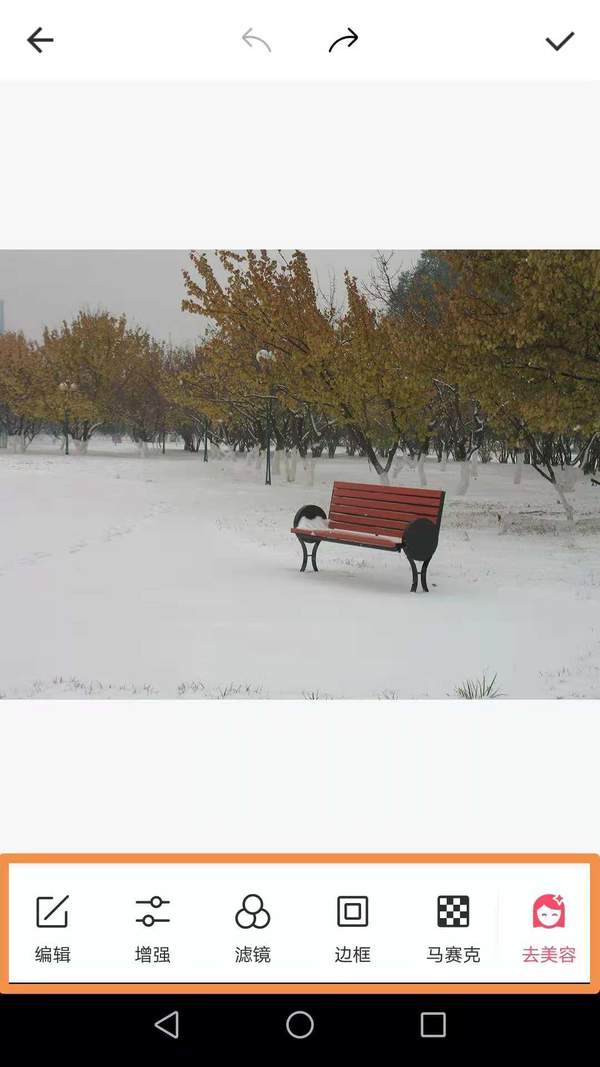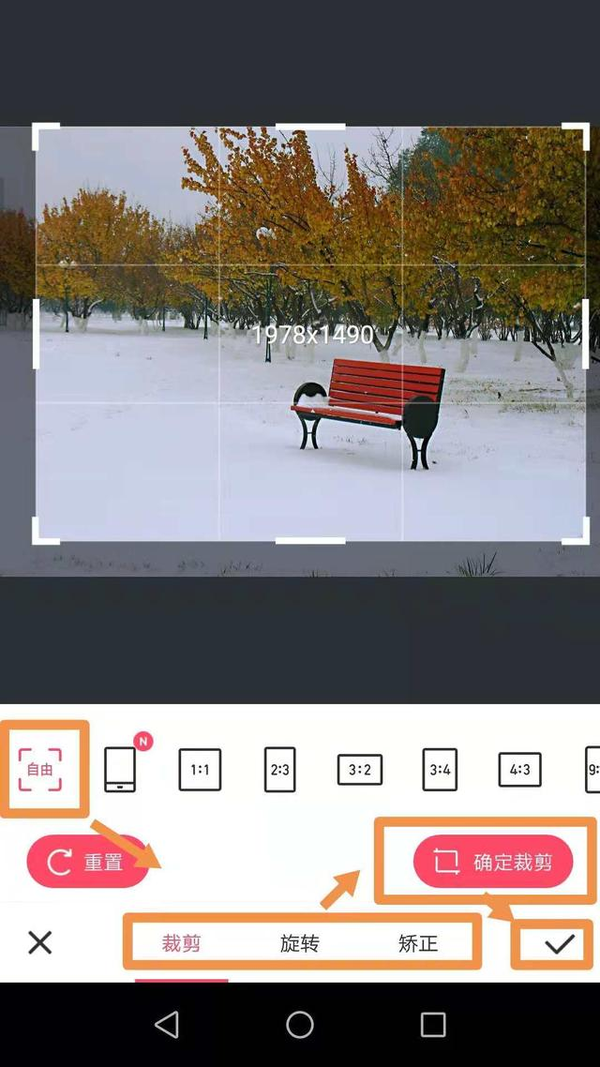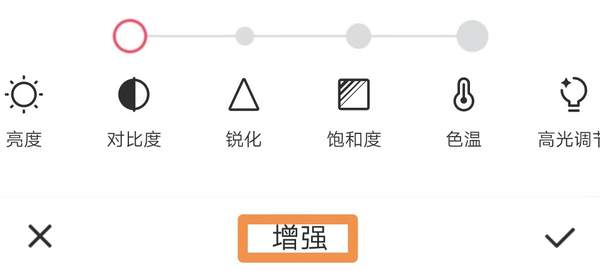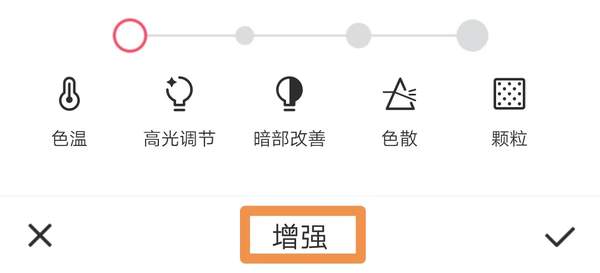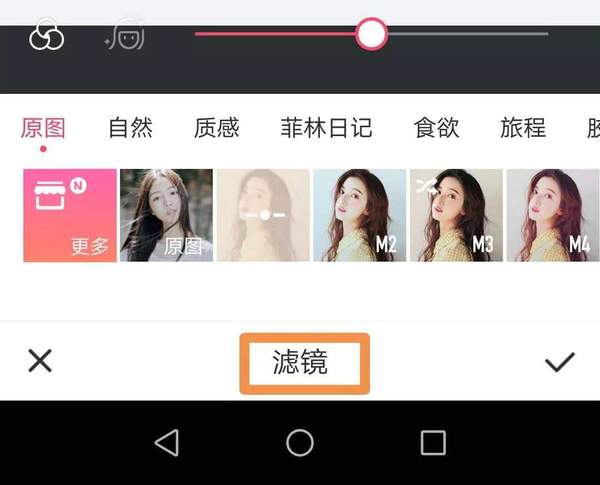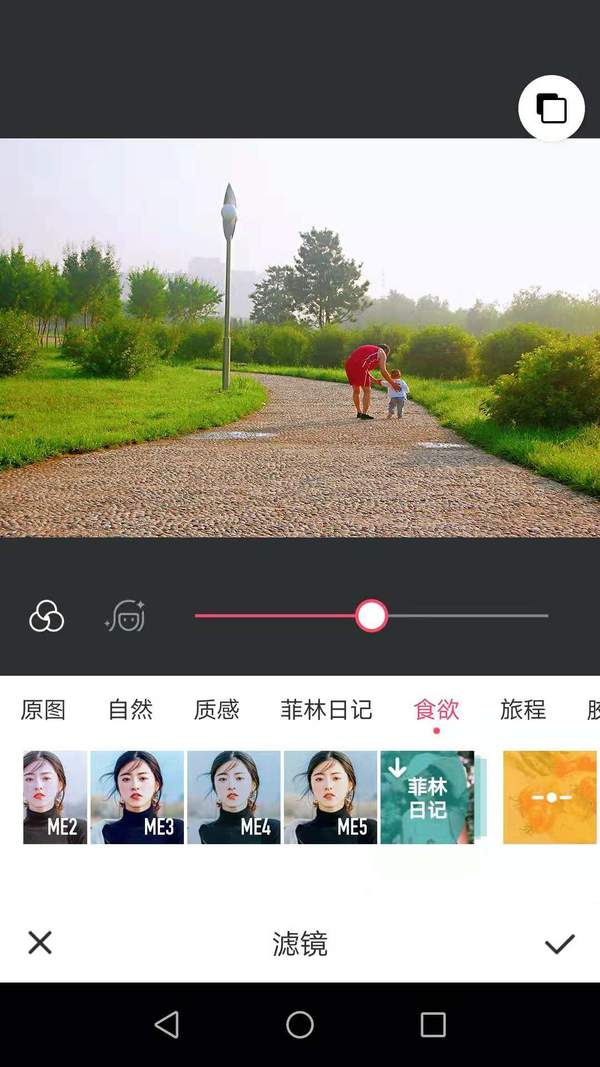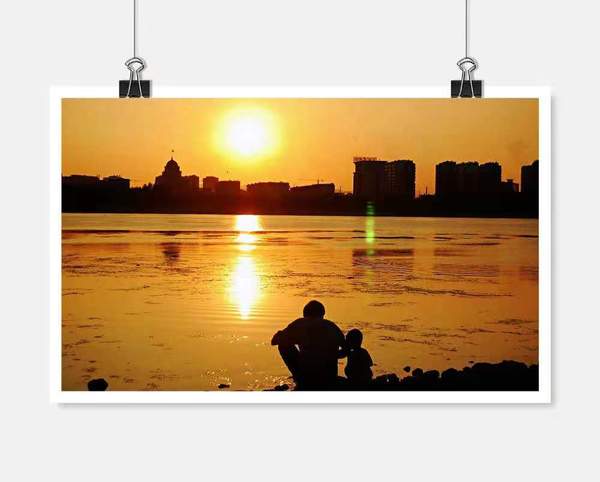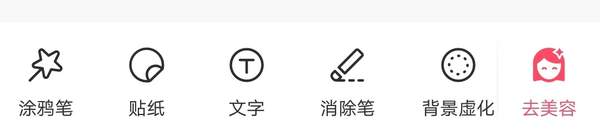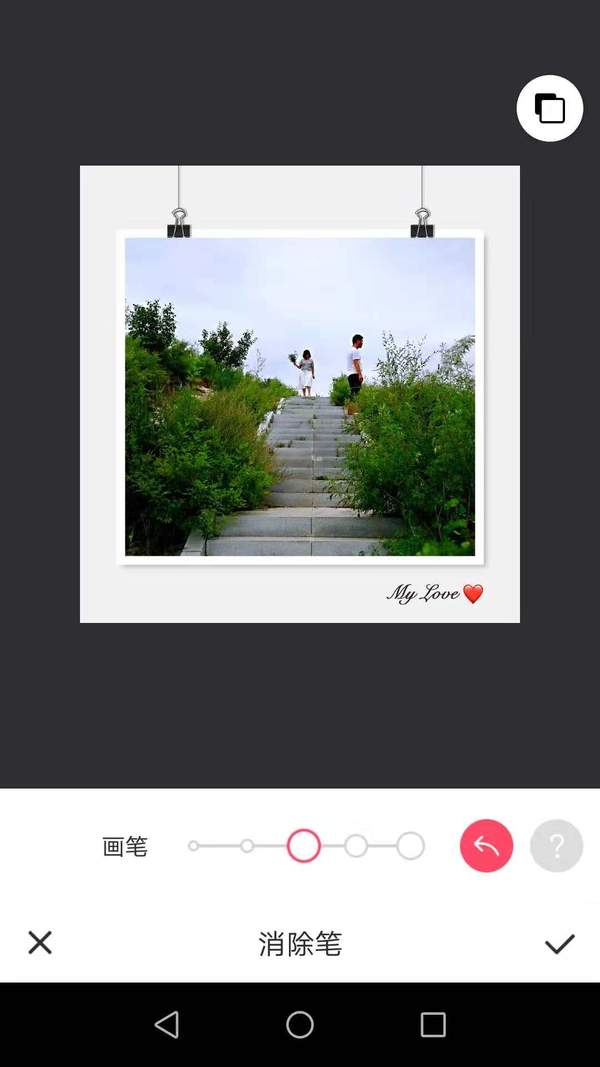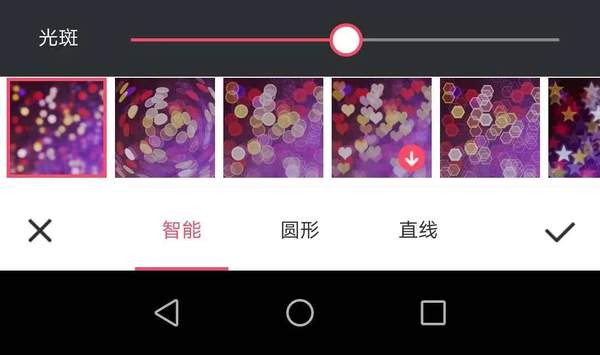手机修图软件snapseed使用教程(snapseed手机修图软件)
手机拍照的方便,让我们每天都可能拍出来大量的照片。其中有成功的,也有不尽如人意的。尤其是摄影新手,对光线、构图、角度等把握不好,就很容易出现废片。废片就废废了吗?当然不全是,有的照片经过简单的手机后期修图,还是能修出很不错的照片的。
之前很多摄影爱好者都用过Snapseed修图,那个相对来说比较专业,新手不好操作。今天跟大家分享的是一款比Snapseed智能的手机修图工具,它就是大名鼎鼎的美图秀秀。
安装后,点击“美化图片”选项。选择一张要处理的照片,即可进入处理页面。在处理页面大家可以看到下边一排功能选项。其中包括智能优化、编辑、增强……下面跟大家按个分享这些工具是如何修理照片的。
第一个,智能优化
“智能优化”功能,可以说是一个一键搞定的功能。它可以智能识别图片,比如美食,静物、风景、人物或者宠物,不管是哪个题材,只要点击智能优化,就可以有针对性的进行优化。这个优化集成了对比度调节、饱和度调节、色温调节等等专业的调节工具,在这个功能,一键搞定。后边额外还有一个“去雾”的功能。
下面两张图片,就是这张照片“智能优化”前后对比。第一张照片灰突突的,一键智能优化,立马就通透、饱满了不少。
第二个,编辑
“编辑”功能,包括裁切、旋转和矫正。
“裁切”,就是二次构图。里边给了很多种比例的裁切方案。我主要用的是“自由”裁切方式。“旋转”,这个也比较实用,尤其新手,拍照时候会经常遇到手机没有端稳,地平线不平的状况,通过旋转功能调整,就可以重新裁切平的地平线。“矫正功能”,这个属于特殊效果功能,可以把照片的四周“拉近推远”,我感觉这个一般用不到。
经过上图的智能优化后,对多余的地方,进行一下裁切。
第三个,增强
“增强”功能,算是相对专业一点图像调整功能。其中对比度、饱和度、色温这几项与智能优化有些重合,也就是智能优化可以抵得上这里边的好几个功能。但是照片拍得实在不太好的情况下,需要单独用到这里边的一些工具来详细调整。其中我比较常用的是“高光调节”和“暗部改善”。它俩主要是解决光比比较大的风光照。比如天空比较亮,大地比较暗,缺少细节,就可以通过压低高光,调亮暗部来均衡“曝光”。这里边的功能都是一下操作不行,重复再操作一下。基本上就把细节找回来了。
这里边的其他几项:“亮度”,就是提升曝光不足的照片;“锐化”,调节拍虚的重要照片,锐度欠佳的照片;“饱和度”,增加照片色彩的浓度,比如日落黄昏照片的调节;“色温”,调节照片冷暖调儿;“色散”,四周模糊;“颗粒”,就是让照片有颗粒感;“褪色”,降低照片纯度,应该是有种老照片的怀旧感;“暗角”,让照片四周变暗,是一个突出主体,更显艺术感觉的小功能。
第四个,滤镜
里边滤镜非常多。大种类大概就有18种,子选项更是无数,可以说好玩到爆。这个大家可以根据自己照片的风格,在里边随便选择,直到合适为止。
第五个,边框
“边框”也是我常用的一个功能。手机照片总觉添加个小相框,更有味道。里边包括“海报边框”、"简单边框"、"炫彩边框"。每个边框种类都有非常多的素材可以下载。我常用的是"简单边框"和"海报边框"。确实可以让你的小照片瞬间艺术起来。下图有两张加图前后的照片。
第六个,马赛克
“马赛克”就是给照片加马赛克的,大家都知道,没有必要多说了。
第七个,涂鸦笔
“涂鸦笔”可以在照片上做各种涂鸦,有非常多的素材下载。属于个性化的功能。大家可以根据自己的喜好来玩就行。
第八个,贴纸
“贴纸”也属于个性化的小功能。
第九个,文字
“文字”功能就是给照片加文字。里边有非常多的模板,可以自己随意打字、变化字体、可供下载的素材也很多。属于个性化的小功能,玩起来很有文艺范儿。
第十个,消除笔
涂鸦笔对修照片来说是一个不错的功能。许多手机照片后期软件里也都有。可以去掉一些照片的多余的人、电线等杂物。有时候我给照片添加相框,下边有字,我就用这个功能一下就去除了。
第十一个,背景虚化
背景虚化是一个比较不错的手机照片后期小功能,可以让虚化效果不佳的照片更好的虚化。
里边包括“智能”、“圆形”、“直线”三种虚化方式,根据不同的照片来选择相应虚化方式。我通常先选择“智能”,智能不好用的时候,再用其他的方式。虚化后的照片,效果还是很不错的。
一款智能、好用的手机修图软件的“美化图片”功能,就介绍完了。如果对您有用,别忘了帮小编点个赞。想慢慢看的可以收藏或者转发一下。谢谢。
关注“摄影中级班”,手机摄影教程、单反摄影教程,做最好的摄影教程!